Microsoft 365 -vieraskäyttäjien asetukset
Tässä artikkelissa on viittaus eri asetuksiin, jotka voivat vaikuttaa Microsoft 365 -kuormitusten jakamiseen organisaatiosi ulkopuolisten henkilöiden kanssa: Teams, Microsoft 365 -ryhmät, SharePoint ja OneDrive. Nämä asetukset sijaitsevat Microsoft Entra ID-, Microsoft 365-, Teams- ja SharePoint-hallintakeskuksissa.
Microsoft Entra ID
Hallinta rooli: yleinen järjestelmänvalvoja
Microsoft Entra tunnus on Microsoft 365:n käyttämä hakemistopalvelu. Microsoft Entra organisaation suhteiden asetukset vaikuttavat suoraan jakamiseen Teamsissa, Microsoft 365 -ryhmät, SharePointissa ja OneDrivessa.
Huomautus
Nämä asetukset vaikuttavat SharePointiin vain, kun SharePoint- ja OneDrive-integrointi Microsoft Entra B2B:n kanssa on määritetty. Seuraavassa taulukossa oletetaan, että tämä on määritetty.
Ulkoisen yhteistyön asetukset
Navigation:Microsoft Entra hallintakeskuksen> käyttäjätietojen > ulkoiset käyttäjätiedot > Ulkoisen yhteistyön asetukset
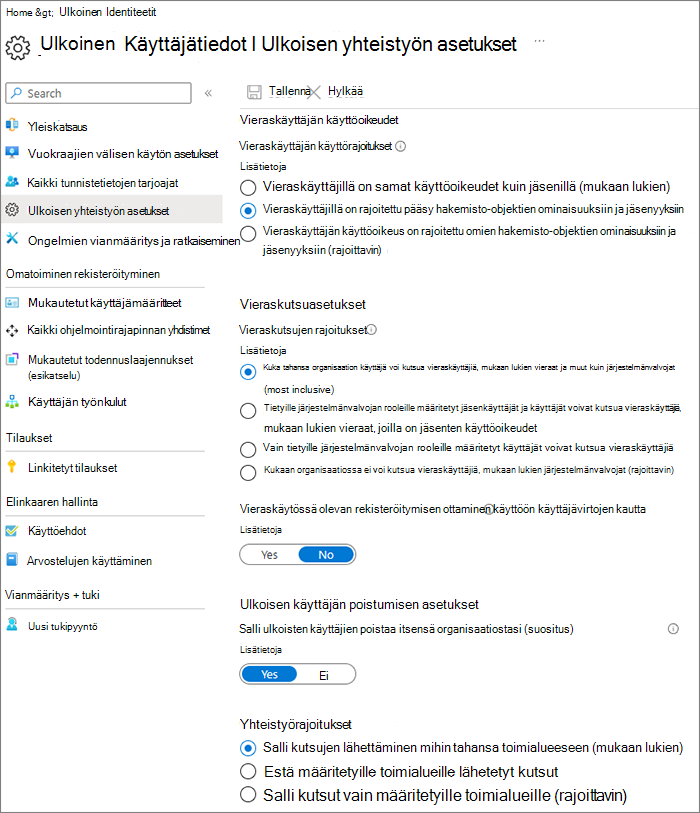
| Asetus | Oletus | Kuvaus |
|---|---|---|
| Vieraskäyttäjän käyttöoikeus | Vieraskäyttäjillä on rajoitetut käyttöoikeudet hakemisto-objektien ominaisuuksiin ja jäsenyyksiin | Määrittää käyttöoikeudet, jotka vierailla on Microsoft Entra tunnuksella. |
| Vieraskutsujen rajoitukset | Kuka tahansa organisaatiossa voi kutsua vieraskäyttäjiä, myös vieraita ja muita kuin järjestelmänvalvojia | Määrittää, voivatko vieraat, jäsenet ja järjestelmänvalvojat kutsua vieraita organisaatioon. Tämä asetus vaikuttaa Microsoft 365:n jakamiskokemuksiin, kuten Teamsiin ja SharePointiin. |
| Ota vieras omatoiminen rekisteröityminen käyttöön käyttäjän työnkulkujen kautta | Ei | Määrittää, voitko luoda käyttäjien työnkulkuja, joiden avulla joku voi rekisteröityä luomaasi sovellukseen ja luoda uuden vierastilin. |
| Ulkoisen käyttäjän poistuminen -asetukset | Kyllä | Määrittää, voivatko vieraat poistaa itsensä organisaatiostasi. |
| Yhteistyörajoitukset | Salli kutsujen lähettäminen mille tahansa toimialueelle | Tämän asetuksen avulla voit määrittää luettelon jaettavaksi sallituista tai estetyistä toimialueista. Kun sallitut toimialueet on määritetty, jakamiskutsut voidaan lähettää vain kyseisiin toimialueisiin. Kun määritettiin evätyt toimialueet, jakamiskutsuja ei voi lähettää kyseisiin toimialueisiin. Tämä asetus vaikuttaa Microsoft 365:n jakamiskokemuksiin, kuten Teamsiin ja SharePointiin. Voit myös sallia tai estää toimialueita osoitteessa käyttämällä toimialueen sallittuja luetteloita tai estoluetteloita SharePointissa. |
Nämä asetukset vaikuttavat siihen, miten käyttäjät kutsutaan hakemistoon. Ne eivät vaikuta jakamiseen hakemistossa jo olevien vieraiden kanssa.
Vuokraajien välisen käytön asetukset
Navigation:Microsoft Entra hallintakeskuksen> käyttäjätietojen > ulkoiset käyttäjätiedot > vuokraajien väliset käyttöasetukset > Oletusasetukset-välilehti
Oletusasetukset koskevat kaikkia ulkoisia Microsoft Entra organisaatioita lukuun ottamatta niitä, joilla on organisaatiokohtaisia asetuksia. Asiakkaille (B2B-yhteistyö) Microsoft Entra ja B2B-suorayhteyden käyttäjille on erilliset asetukset.
Tietyn organisaation asetukset voidaan määrittää Organisaation asetukset -välilehdessä. Yhteydet muihin pilviympäristöihin voidaan määrittää Microsoftin pilviasetukset-välilehdessä .

Saapuvan käytön asetukset
Saapuvan käytön asetukset määrittävät, voivatko ulkoisten Microsoft Entra organisaatioiden käyttäjät käyttää organisaatiosi resursseja.
| Asetus | Oletus | Kuvaus |
|---|---|---|
| B2B-yhteistyö – ulkoiset käyttäjät ja ryhmät | Kaikki sallittu | Määrittää, mitä muiden Microsoft Entra organisaatioiden käyttäjille voidaan myöntää pääsy organisaatiosi resursseihin vieraina. |
| B2B-yhteistyö – sovellukset | Kaikki sallittu | Määrittää, mihin sovelluksiin organisaatiosi vieraille voidaan myöntää käyttöoikeus. |
| Suora B2B-yhteys – ulkoiset käyttäjät ja ryhmät | Kaikki estetty | Määrittää, voivatko muiden Microsoft Entra organisaatioiden käyttäjät saada pääsyn organisaatiosi resursseihin suoran B2B-yhteyden kautta. |
| Suora B2B-yhteys – sovellukset | Kaikki estetty | Määrittää, mihin sovelluksiin organisaatiossasi voidaan myöntää suoran B2B-yhteyden käyttäjille käyttöoikeus. |
| Luottamusasetukset | Poistettu käytöstä | Määrittää, hyväksyvätkö ehdolliset käyttöoikeuskäytäntösi muiden Microsoft Entra organisaatioiden vaatimuksia, kun kyseisten organisaatioiden käyttäjät käyttävät resurssejasi. |
Lähtevän käytön asetukset
Lähtevän käytön asetukset määrittävät, voivatko käyttäjät käyttää ulkoisen organisaation resursseja.
| Asetus | Oletus | Kuvaus |
|---|---|---|
| B2B-yhteistyö – ulkoiset käyttäjät ja ryhmät | Kaikki sallittu | Määrittää, mille organisaatiosi käyttäjille voidaan myöntää muiden Microsoft Entra organisaatioiden resurssien käyttöoikeudet vieraina. |
| B2B-yhteistyö – sovellukset | Kaikki sallittu | Määrittää, mihin sovelluksiin muissa Microsoft Entra organisaatioissa käyttäjillesi voidaan myöntää pääsy vieraina. |
| Suora B2B-yhteys – ulkoiset käyttäjät ja ryhmät | Kaikki estetty | Määrittää, ketkä organisaatiosi käyttäjät voivat saada käyttöoikeudet muiden Microsoft Entra organisaatioiden resursseihin suoran B2B-yhteyden kautta. |
| Suora B2B-yhteys – sovellukset | Kaikki estetty | Määrittää, mihin sovelluksiin muissa Microsoft Entra organisaatioissa käyttäjillesi voidaan myöntää käyttöoikeus B2B:n suoran yhteyden kautta. |
Vuokraajarajoitukset
Vuokraajarajoitusten asetukset määrittävät ulkoisten tilien tyypit, joita käyttäjät voivat käyttää hallitsemissasi laitteissa.
| Asetus | Oletus | Kuvaus |
|---|---|---|
| Ulkoiset käyttäjät ja ryhmät | Kaikki estetty | Hallitse, voivatko käyttäjät käyttää ulkoisia sovelluksia verkostasi tai laitteistasi ulkoisten tilien avulla. |
| Ulkoiset sovellukset | Kaikki estetty | Määritä, mitä ulkoisia sovelluksia käyttäjät voivat käyttää. |
Microsoft 365
Hallinta rooli: yleinen järjestelmänvalvoja
Microsoft 365 -hallintakeskus on organisaatiotason asetukset jakamista ja Microsoft 365 -ryhmät varten.
Jakaminen
Navigation:Microsoft 365 -hallintakeskus>Settings>Org settings>Security & privacy tab>Sharing.

| Asetus | Oletus | Kuvaus |
|---|---|---|
| Anna käyttäjien lisätä uusia vieraita organisaatioon | Käytössä | Jos asetuksena on Kyllä, Microsoft Entra tunnuksen jäsenet voivat kutsua vieraita Microsoft Entra tunnuksella. Jos asetuksena on Ei, hän ei voi. Jos asetuksena on Kyllä, Microsoft 365 -ryhmän jäsenet voivat kutsua vieraita omistajan hyväksynnällä. Kun asetuksena on Ei, Microsoft 365 -ryhmän jäsenet voivat kutsua vieraita omistajan hyväksynnällä, mutta omistajien on oltava yleisiä järjestelmänvalvojia, jotta he voivat hyväksyä sen. Huomaa, että jäsenet voivat kutsua viittaa jäseniin, Microsoft Entra tunnuksella (toisin kuin vieraisiin) eivätkä Microsoft 365:n sivuston tai ryhmän jäseniin. Tämä asetus muuttaa Vieraskutsujen rajoitukset -asetusta Microsoft Entra tunnus ulkoisen yhteistyön asetuksissa. |
Microsoft 365 -ryhmät
Navigation:Microsoft 365 -hallintakeskus>Settings>Organisaation asetusten> Microsoft 365 -ryhmät
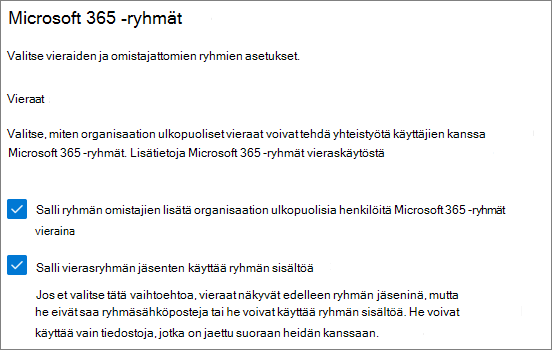
| Asetus | Oletus | Kuvaus |
|---|---|---|
| Salli organisaation ulkopuolisten ryhmän jäsenten käyttää ryhmän sisältöä | Käytössä | Kun asetuksena on Käytössä, vieraat voivat käyttää ryhmien sisältöä. Kun asetus on pois käytöstä, he eivät voi. Tämän asetuksen on oltava Käytössä kaikissa tilanteissa, joissa vieraat ovat vuorovaikutuksessa Microsoft 365 -ryhmien tai tiimien kanssa. |
| Salli ryhmien omistajien lisätä ryhmiin organisaatiosi ulkopuolisia henkilöitä | Käytössä | Kun käytössä, Microsoft 365 -ryhmien tai tiimien omistajat voivat kutsua uusia vieraita ryhmään tai tiimiin. Kun se on poissa käytöstä, he eivät voi. Tämän asetuksen on oltava Käytössä kaikissa tilanteissa, joissa vieraita lisätään ryhmiin. |
Nämä asetukset ovat organisaatiotasolla. Lisätietoja näiden asetusten muuttamisesta ryhmätasolla on kohdassa Tietyn ryhmän asetusten luominen .
Tiimit
Teams-vieraskäyttökytkimen on oltava käytössä , jotta muut vierasasetukset ovat käytettävissä.
Hallinta rooli: Teams-palvelun järjestelmänvalvoja
Vieraskäyttö
Siirtyminen:Teams-hallintakeskuksen>käyttäjien>vieraskäyttö

| Asetus | Oletus | Kuvaus |
|---|---|---|
| Vieraskäyttö | Käytössä | Ottaa vieraskäyttöoikeuden käyttöön tai poistaa sen käytöstä Teamsissa yleisesti. Tämän asetuksen voimaantulo muutoksen jälkeen voi kestää 24 tuntia. |
Vieraspuhelut
Siirtyminen:Teams-hallintakeskuksen>käyttäjien>vieraskäyttö

| Asetus | Oletus | Kuvaus |
|---|---|---|
| Tee yksityisiä puheluita | Käytössä | Kun on käytössä, asiakkaat voivat soittaa vertaispuheluita Teamsissa. Kun se on poissa käytöstä, he eivät voi. |
Vieraskokous
Siirtyminen:Teams-hallintakeskuksen>käyttäjien>vieraskäyttö

| Asetus | Oletus | Kuvaus |
|---|---|---|
| Videoneuvottelut | Käytössä | Kun käytössä, vieraat voivat käyttää videota puheluissaan ja kokouksissaan; Kun se on poissa käytöstä, he eivät voi. |
| Näytön jakaminen | Koko näyttö | Kun ei ole käytössä, vieraat eivät voi jakaa näyttöjään Teamsissa. Kun asetuksena on Yksittäinen sovellus, vieraat voivat jakaa näytössä vain yhden sovelluksen. Kun asetuksena on Koko näyttö, vieraat voivat jakaa sovelluksen tai koko näytön. |
| Järjestä kokous nyt kanavissa | Käytössä | Kun käytössä, vieraat voivat käyttää Tapaa nyt -ominaisuutta Teams-kanavissa. Kun se on poissa käytöstä, he eivät voi. |
Vierasviestit
Siirtyminen:Teams-hallintakeskuksen>käyttäjien>vieraskäyttö

| Asetus | Oletus | Kuvaus |
|---|---|---|
| Muokkaa lähetettyjä viestejä | Käytössä | Kun käytössä, vieraat voivat muokata aiemmin lähettäjään viestejä. Kun se on poissa käytöstä, he eivät voi. |
| Poista lähetetyt viestit | Käytössä | Kun käytössä, vieraat voivat poistaa aiemmin lähettämänsä viestit. Kun se on poissa käytöstä, he eivät voi. |
| Poista keskustelu | Käytössä | Kun käytössä, vieraat voivat poistaa koko keskustelukeskustelun Teamsissa. Kun se on poissa käytöstä, he eivät voi. |
| Keskustelu | Käytössä | Kun käytössä, vieraat voivat keskustella Teamsissa; Kun se on poissa käytöstä, he eivät voi. |
| Giphy keskusteluissa | Käytössä | Kun käytössä, vieraat voivat käyttää Giphystä keskusteluissa; Kun se on poissa käytöstä, he eivät voi. |
| Giphy-sisällön luokitus | Kohtalainen | Kun asetuksena on Salli kaikki sisältö, vieraat voivat lisätä kaikki Giphyt keskusteluihin sisällön luokituksesta riippumatta. Kun asetuksena on Kohtalainen , vieraat voivat lisätä Giphysin keskusteluihin, mutta niitä rajoitetaan kohtalaisesti aikuisten sisällöstä. Kun asetuksena on Strict guests, he voivat lisätä Giphysin keskusteluihin, mutta eivät voi lisätä aikuissisältöä. |
| Meemit keskusteluissa | Käytössä | Kun käytössä, vieraat voivat käyttää meemejä keskusteluissa; Kun se on poissa käytöstä, he eivät voi. |
| Tarroja keskusteluissa | Käytössä | Kun käytössä, asiakkaat voivat käyttää tarroja keskusteluissa; Kun se on poissa käytöstä, he eivät voi. |
| Viestien mukaansatempaava lukija | Käytössä | Kun käytössä, vieraat voivat tarkastella viestejä mukaansatempaavassa lukijassa; Kun se on poissa käytöstä, he eivät voi. |
SharePoint ja OneDrive (organisaatiotaso)
Hallinta rooli: SharePoint-järjestelmänvalvoja
Nämä asetukset vaikuttavat kaikkiin organisaation sivustoihin. Ne eivät vaikuta suoraan Microsoft 365 -ryhmät tai Teamsiin, mutta suosittelemme, että tasaat nämä asetukset Microsoft 365 -ryhmät ja Teamsin asetusten kanssa, jotta vältät käyttökokemusongelmat. (Jos esimerkiksi vieras jakaminen on sallittu Teamsissa, mutta ei SharePointissa, Teamsin vieraat eivät voi käyttää Tiedostot-välilehteä , koska Teams-tiedostot on tallennettu SharePointiin.)
SharePointin ja OneDriven jakamisasetukset
Koska OneDrive on SharePointin sivustohierarkia, organisaatiotason jakamisasetukset vaikuttavat suoraan OneDriveen samalla tavalla kuin muihinkin SharePoint-sivustoihin.
Navigointi: SharePoint-hallintakeskuksen >käytäntöjen>jakaminen
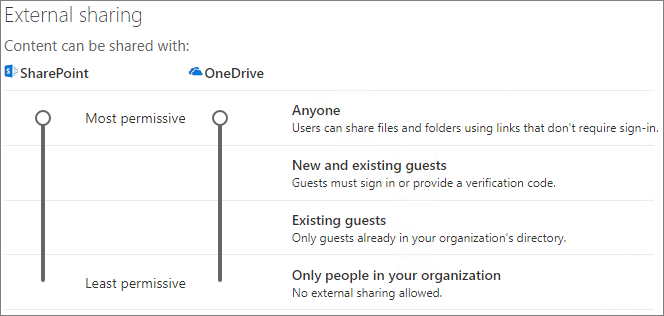
| Asetus | Oletus | Kuvaus |
|---|---|---|
| SharePoint | Joku | Määrittää SharePoint-sivustoille sallituimmat jakamisoikeudet. |
| OneDrive | Joku | Määrittää sallivimmat OneDrive-sivustoille sallitut jakamisoikeudet. Tämä asetus ei voi olla sallivampi kuin SharePoint-asetus. |
SharePointin ja OneDriven jakamisen lisäasetukset
Navigointi: SharePoint-hallintakeskuksen >käytäntöjen>jakaminen

| Asetus | Oletus | Kuvaus |
|---|---|---|
| Ulkoisen jakamisen rajoittaminen toimialueen mukaan | Pois | Tämän asetuksen avulla voit määrittää luettelon jaettavaksi sallituista tai estetyistä toimialueista. Kun sallitut toimialueet on määritetty, jakamiskutsut voidaan lähettää vain kyseisiin toimialueisiin. Kun määritettiin evätyt toimialueet, jakamiskutsuja ei voi lähettää kyseisiin toimialueisiin. Tämä asetus vaikuttaa kaikkiin organisaation SharePoint- ja OneDrive-sivustoihin. Voit määrittää tämän myös sivustotasolla. |
| Salli jakaminen vain tiettyjen käyttöoikeusryhmien käyttäjille ulkoisesti | Pois | Jos haluat rajoittaa sitä, ketkä voivat jakaa asiakkaiden kanssa SharePointissa ja OneDrivessa, voit tehdä sen rajoittamalla jakamisen vain tiettyihin käyttöoikeusryhmiin kuuluville henkilöille. Nämä asetukset eivät vaikuta jakamiseen Microsoft 365 -ryhmät tai Teamsin kautta. Ryhmän tai ryhmän kautta kutsutuilla vierailla olisi myös käyttöoikeus liittyvään sivustoon, mutta vain määritettyjen käyttöoikeusryhmien henkilöt voivat jakaa tiedostoja ja kansioita. Voit valita kullekin määritetylle ryhmälle, ketkä näistä käyttäjistä voivat jakaa Kenen tahansa kanssa - linkit. |
| Vieraiden on kirjauduttava sisään samalla tilillä, johon jakamiskutsut lähetetään | Pois | Estää vieraita lunastamasta sivuston jakamiskutsuja käyttämällä eri sähköpostiosoitetta kuin kutsu lähetettiin. SharePointin ja OneDriven integrointi Microsoft Entra B2B:n kanssa ei käytä tätä asetusta, koska kaikki vieraat lisätään hakemistoon sen sähköpostiosoitteen perusteella, johon kutsu lähetettiin, eikä vaihtoehtoisia sähköpostiosoitteita voi käyttää sivuston käyttämiseen. |
| Salli vieraiden jakaa kohteita, joita he eivät omista | Käytössä | Kun käytössä on, vieraat voivat jakaa muiden käyttäjien tai vieraiden kanssa kohteita, joita he eivät omista. Kun se on poissa käytöstä, he eivät voi. Vieraat voivat aina jakaa kohteita, joihin heillä on täydet oikeudet. |
| Vieraskäyttöoikeus sivustoon tai OneDriveen vanhenee automaattisesti näin monen päivän kuluttua | Käytössä | Tämän asetuksen avulla voit määrittää päivien määrän, jonka jälkeen vieraskäyttöoikeus sivustoihin vanhenee. Sivuston omistajat voivat hallita käyttöoikeuksien uusimista. Voit määrittää tämän myös sivustotasolla. |
| Ihmiset, jotka käyttävät vahvistuskoodia, on todennettava uudelleen näin monen päivän kuluttua | Pois | Tämän asetuksen avulla voit edellyttää, että kertaluontoisen tunnuskoodin avulla todennetut käyttäjät todennetaan uudelleen tietyn päivien kuluttua. |
SharePointin ja OneDriven tiedosto- ja kansiolinkkiasetukset
Kun tiedostot ja kansiot jaetaan SharePointissa ja OneDrivessa, jakajille lähetetään tiedoston tai kansion käyttöoikeudet sisältävä linkki sen sijaan, että heille myönnettäisiin suora pääsy tiedostoon tai kansioon. Käytettävissä on useita erilaisia linkkejä, ja voit valita oletuslinkkityypin, joka näytetään käyttäjille, kun he jakavat tiedoston tai kansion. Voit myös määrittää käyttöoikeudet ja vanhenemisasetukset Kuka tahansa-linkeille .
Navigointi: SharePoint-hallintakeskuksen >käytäntöjen>jakaminen

| Asetus | Oletus | Kuvaus |
|---|---|---|
| Valitse oletusarvoisesti valittu linkkityyppi, kun käyttäjät jakavat tiedostoja ja kansioita SharePointissa ja OneDrivessa | Kaikki, joilla on linkki | Määrittää, mikä jakamislinkki näytetään oletusarvoisesti, kun käyttäjä jakaa tiedoston tai kansion. Käyttäjät voivat halutessaan muuttaa asetusta ennen jakamista. Jos oletusasetuksena on Kuka tahansa, jolla on linkki , ja Kuka tahansa jakaa -asetus ei ole sallittu tietyssä sivustossa, vain organisaatiosi käyttäjät näytetään kyseisen sivuston oletusarvona. |
| Valitse linkkien jakamiseen oletusarvoisesti valittu käyttöoikeus | Tarkastele ja muokkaa | Määrittää tiedoston käyttöoikeustasot, jotka ovat käyttäjien käytettävissä Kuka tahansa-linkkiä luotaessa. Jos Näytä on valittuna, käyttäjät voivat luoda vain Kuka tahansa-tiedostolinkkejä , joilla on tarkasteluoikeudet. Jos Näytä ja muokkaa on valittuna, käyttäjät voivat valita käyttöoikeuksien tarkastelu- ja muokkausoikeuksien välillä luodessaan linkin. |
| Näiden linkkien on vanhentuttava näin monen päivän kuluessa | Ei käytössä (ei vanhenemista) | Määrittää, kuinka monta päivää Kuka tahansa-linkin luomisen jälkeen vanhenee. Vanhentuneita linkkejä ei voi uusia. Käyttäjät voivat luoda uuden linkin, jos heidän on jaettava sen jälkeen, kun se on vanhentunut. |
| Nämä linkit voivat antaa nämä käyttöoikeudet | Tarkastele, muokkaa ja lataa | Määrittää käyttäjien käytettävissä olevat kansion käyttöoikeustasot Kuka tahansa-linkkiä luotaessa. Jos Näytä on valittuna, käyttäjät voivat luoda vain Kuka tahansa-kansiolinkkejä , joilla on tarkasteluoikeudet. Jos Näytä-, Muokkaa- ja Lataa-asetus on valittuna, käyttäjät voivat valita käyttöoikeuksien tarkastelemisen ja tarkastelemisen, muokkaamisen ja lataamisen välillä luodessaan linkkiä. |
SharePoint (sivustotaso)
Hallinta rooli: SharePoint-järjestelmänvalvoja
Koska näitä asetuksia koskevat SharePointin koko organisaation laajuiset asetukset, sivuston käytössä oleva jakamisasetus voi muuttua, jos organisaatiotason asetus muuttuu. Jos valitset asetuksen tässä ja organisaatiotasolle määritetään myöhemmin rajoittavampi arvo, sivusto toimii rajoittavammalla arvolla. Jos esimerkiksi valitset Kuka tahansa ja organisaatiotason asetukseksi määritetään myöhemmin Uudet ja aiemmin luodut vieraat, tämä sivusto sallii vain uudet ja olemassa olevat vieraat. Jos organisaatiotason asetukseksi palautetaan Kuka tahansa, tämä sivusto sallii jälleen Kuka tahansa-linkit .
Sivuston jakaminen
Voit määrittää kunkin sivuston vieraskäyttöoikeudet SharePointissa. Tämä asetus koskee sekä sivuston jakamista että tiedostojen ja kansioiden jakamista. (Jakaja ei ole käytettävissä sivuston jakamista varten. Jos valitset Kuka tahansa, käyttäjät voivat jakaa tiedostoja ja kansioita käyttämällä Kuka tahansa-linkkejä ja itse sivustoa uusien ja aiemmin luotujen vieraiden kanssa.)
Jos sivustossa on käytössä luottamuksellisuustunniste, kyseinen tunniste saattaa hallita ulkoisia jakamisasetuksia. Lisätietoja on artikkelissa Luottamuksellisuustunnisteiden käyttäminen Microsoft Teamsin, Microsoft 365 -ryhmien ja SharePoint-sivustojen sisällön suojaamiseksi.
Navigointi: SharePoint-hallintakeskus >Aktiiviset sivustot> valitse sivuston >asetukset -välilehti >Lisää jakamisasetuksia
(Valitse kanavasivustoissa sivustot Kanavasivustot-sarakkeesta ja valitse sitten sivusto.)

| Asetus | Oletus | Kuvaus |
|---|---|---|
| Sivuston sisältö voidaan jakaa | Vaihtelee sivuston tyypin mukaan (katso alla oleva taulukko) | Ilmaisee tälle sivustolle sallitun ulkoisen jakamisen tyypin. Tässä käytettävissä olevat asetukset määräytyvät SharePointin organisaatiotason jakamisasetusten mukaan. |
Sivuston käyttö-, tiedosto- ja kansiolinkkiasetukset
Voit määrittää kunkin sivuston Kuka tahansa-linkeille oletusarvot linkkityypille ja oikeuksille, vieraskäyttöoikeuksien vanhentumiselle ja vanhenemisasetuksille. Kun nämä asetukset määritetään sivustotasolla, ne ohittavat organisaatiotason asetukset. Huomaa, että jos Joku-linkki on poistettu käytöstä organisaatiotasolla, kuka tahansa ei ole käytettävissä oleva linkkityyppi sivustotasolla.
Navigointi: SharePoint-hallintakeskus >Aktiiviset sivustot> valitse sivuston >asetukset -välilehti >Lisää jakamisasetuksia
(Valitse kanavasivustoissa sivustot Kanavasivustot-sarakkeesta ja valitse sitten sivusto.)

| Asetus | Oletus | Kuvaus |
|---|---|---|
| Rajoita jakamista toimialueen mukaan | Pois | Tämän asetuksen avulla voit määrittää luettelon jaettavaksi sallituista tai estetyistä toimialueista. Kun sallitut toimialueet on määritetty, jakamiskutsut voidaan lähettää vain kyseisiin toimialueisiin. Kun määritettiin evätyt toimialueet, jakamiskutsuja ei voi lähettää kyseisiin toimialueisiin. Tällä asetuksella ei voi ohittaa organisaation tai Microsoft Entra tunnustasolla asetettuja toimialuerajoituksia. |
| Vieraskäyttöoikeuden päättyminen | Sama kuin organisaatiotason asetus | Tämän asetuksen avulla voit määrittää päivien määrän, jonka jälkeen sivuston vieraskäyttö päättyy. Sivuston omistajat voivat hallita käyttöoikeuksien uusimista. |
| Jakamislinkin oletustyyppi | Sama kuin organisaatiotason asetus | Tämän asetuksen avulla voit määrittää oletusjakamislinkin, joka näytetään tämän sivuston käyttäjille. Sama kuin organisaatiotason asetusasetus määritetään organisaation ja sivuston jakamisasetusten yhdistelmällä. |
| Kuka tahansa-linkkien vanhentuminen | Sama kuin organisaatiotason asetus | Määrittää päivien määrän, jonka jälkeen Kuka tahansa-linkki on luotu sivustossa olevalle tiedostolle tai kansiolle, joka vanhenee. Vanhentuneita linkkejä ei voi uusia. Käyttäjät voivat luoda uuden linkin, jos heidän on jaettava sen jälkeen, kun se on vanhentunut. |
| Linkin oletuskäyttöoikeus | Sama kuin organisaatiotason asetus | Tämän asetuksen avulla voit määrittää oletuskäyttöoikeuden (Näytä tai Muokkaa) tämän sivuston tiedostoille ja kansioille luotujen linkkien jakamiseen. |
Sivuston jakamisen oletusasetukset
Alla olevassa taulukossa näkyy kunkin sivustotyypin oletusarvoinen jakamisasetus.
| Sivuston tyyppi | Jakamisen oletusasetus |
|---|---|
| Classic (Perinteinen) | Vain organisaatiosi käyttäjät |
| OneDrive | Joku |
| Ryhmään yhdistetyt sivustot (mukaan lukien Teams) | Uudet ja olemassa olevat vieraat, jos Microsoft 365 -ryhmät-asetus Salli ryhmän omistajien lisätä ihmisiä organisaation ulkopuolelle ryhmiin on käytössä; muussa tapauksessa vain aiemmin luodut vieraat |
| Viestintä | Vain organisaatiosi käyttäjät |
| Nykyaikaiset sivustot, joissa ei ole ryhmää (#STS3 TeamSite) | Vain organisaatiosi käyttäjät |
Huomautus
Päätietoliikennesivustolla (tenant-name.sharepoint.com) on kuka tahansa -oletusjakoasetus.
Aiheeseen liittyviä artikkeleita
SharePointin ja OneDriven ulkoisen jakamisen yleiskatsaus
Palaute
Tulossa pian: Vuoden 2024 aikana poistamme asteittain GitHub Issuesin käytöstä sisällön palautemekanismina ja korvaamme sen uudella palautejärjestelmällä. Lisätietoja on täällä: https://aka.ms/ContentUserFeedback.
Lähetä ja näytä palaute kohteelle